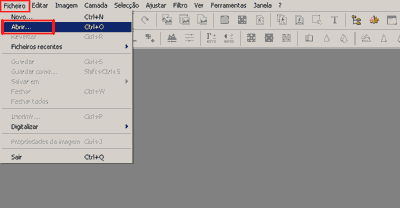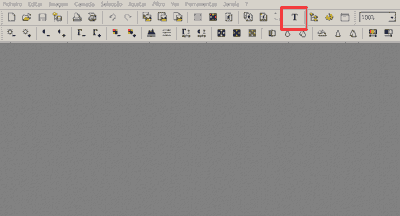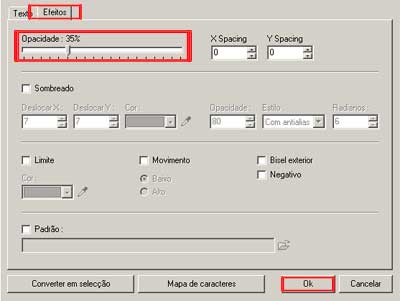Como criar uma marca d’água no PhotoFiltre
PhotoFiltre é um programa editor de imagens gratuito que disponibiliza diferentes ferramentas para fazer a edição de imagens e fotografias.
Além de ser um editor bastante intuitivo e disponibilizar opções de ajustes e filtros complexos, também podemos utilizar a ferramenta para colocar uma marca d’água em nossas fotos e imagens rapidamente.
Se você deseja compartilhar fotos na Internet, seja em rede sociais, sites e blogs, colocar uma marca d’água em suas imagens pode permitir identificar a origem e creditá-lo como o criador dessa foto.
Embora seja possível fazer uma marca d’água online utilizando serviços gratuitos e disponíveis pela Internet ou também através de programas específicos, também podemos utilizar o PhotoFiltre para esta finalidade. Por isso, iremos apresentar um tutorial passo a passo de como criar uma marca d’água no PhotoFiltre utilizando a ferramenta de texto.
Criar marca d’água no PhotoFiltre
1º Passo – O primeiro passo é adicionar uma imagem. Para isso, já com o PhotoFiltre aberto, vá em “Ficheiro” e depois em “Abrir”. Encontre a pasta onde a foto se encontra. Selecione a foto que desejar aplicar o efeito e, em seguida, escolha a opção abrir;
2º Passo – Em seguida, use a ferramenta de texto “T”, disponível na caixa de ferramentas superior do PhotoFiltre.
3º Passo – Uma nova janela será aberta com diferentes opções de personalização, escolha a fonte, tamanho e tipo da letra, alinhamento, cor, inclinação e etc. Para aplicar o efeito de marca d’água, use uma cor que contraste com a imagem;
4º Passo – Agora, selecione a aba “Efeitos”, ajuste a opacidade em 35% e, em seguida, selecione “OK”;
5º Passo – Quando terminar de fazer todos os ajustes, selecione “OK”. O texto será inserido na foto e ficará centralizado na imagem, para posicioná-lo, arraste o texto para o local que melhor se adapte as suas necessidades.
6º Passo – Feito todos os passos, você precisará salvar a foto com a marca d’água criada no PhotoFiltre. Selecione a opção “Ficheiro” e depois basta selecionar “Guardar”.
Pronto! Se deseja aprender como fazer isso utilizando outro editor profissional e gratuito, pode acompanhar a matéria que já escrevemos sobre como colocar marca d’água usando o GIMP.